V Linuxu je souborový systém základní mapou, kde operační systém ukládá soubor do trvalé paměti. Souborový systém řídí způsob, jak budou data strukturována a spravována uvnitř stroje. Všechny systémy souborů s otevřeným zdrojovým kódem jsou kategorizovány jako souborový systém Linux. Linux obvykle detekuje všechny komponenty jako soubor. I Linux považuje pevný disk za data! To je hlavní důvod, proč Linux nemá žádné písmeno ovladače, jako Windows mají disk C, E atd. Ale Linux má domovský adresář jako Windows má 'Tento počítač nebo Tento počítač.' Linux ukládá všechny operační soubory do rootu složka. V domovském adresáři mohou uživatelé Linuxu vytvářet soubory pomocí příkazů terminálu nebo shellu.
Vytváření souborů v systému Linux pomocí příkazů terminálu
Vytvoření souboru v počítači se systémem Linux je prvním krokem k tomu, aby váš Linux věděl, že víte, jak vládnout Linuxu, a máte kontrolu nad souborovými systémy. Chcete-li vytvořit soubor v Linuxu, existuje několik metod. Než však začneme vytvářet soubor, musíme nejprve znát základy souborového systému Linux. Linux má v kořenovém adresáři nějakou složku se soubory adresář. Jsou to:bin, boot, dev, home, lib, opt, usr, srv, atd. Nebudeme se učit o celém souborovém systému Linuxu, ale trochu.
V tomto příspěvku se seznámíme s funkcemi souborového systému Linux a jak vytvářet soubory v Linuxu pomocí příkazů terminálu. Kromě toho uvidíme také různé metody vytváření souborů určité velikosti v Linuxu.
Než začnete vytvářet soubor, podívejme se na velmi základní příkazy Linuxu. strom příkaz se obvykle používá k zobrazení kořenového adresáře adresář, který zobrazuje úplný seznam adresářů souborů a složek. Obvykle strom je předinstalovaný v Linuxu, ale pokud máte nějaký problém s použitím stromu můžete postupovat podle níže uvedených příkazů apt.
- Pro Ubuntu použijte toto apt Příkaz v terminálu k instalaci stromu
sudo apt install tree
- Pro Red Hat zadejte tento příkaz do terminálu pro instalaci stromu
sudo dnf install tree
- Pro openSUSE použijte tento příkaz k instalaci stromu
sudo zypper install tree
- Pro distribuce ve stylu Arch-like Distra zadejte tento příkaz do terminálu pro instalaci stromu
sudo pacman -S tree
Nyní můžete zkontrolovat svůj kořenový adresář zadáním příkazu stromu uvedeného níže. Zobrazí se vám tabulka vašich souborů a počet adresářů a souborů, které máte v kořenovém adresáři .
tree /
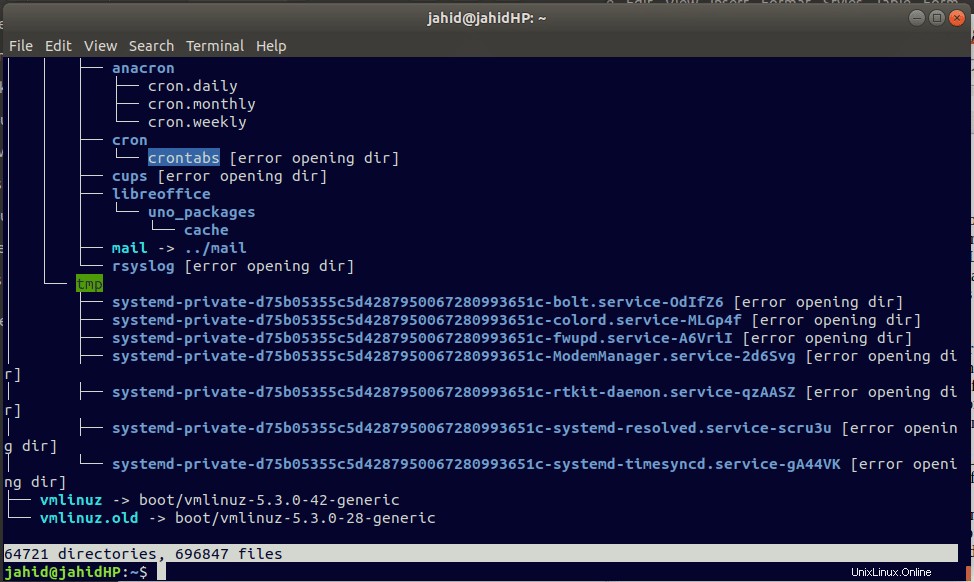
Pokud nechcete vidět podrobnou tabulku souborů, můžete primární adresáře zobrazit pomocí tohoto příkazu
tree -L 1/
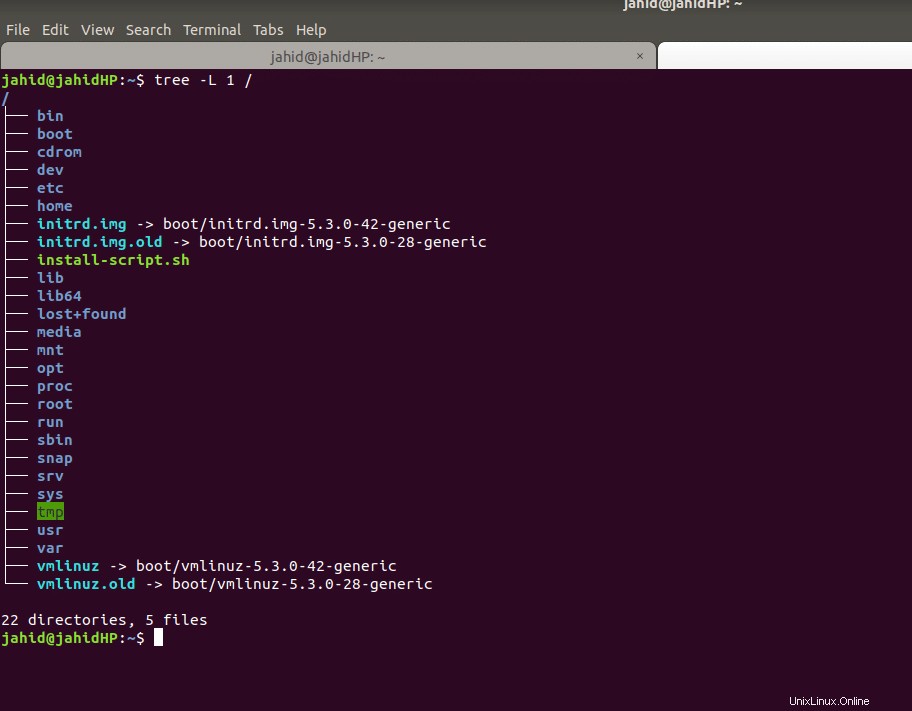
1. Vytvoření souboru v Linuxu pomocí cat Příkaz
Příkaz concatenate nebo cat se používá pro vytvoření jednoho nebo více souborů. Umožňuje uživatelům vytvářet společně v řetězci nebo sérii souborů. Příkaz Cat může vytvářet nebo zobrazovat soubory z místního adresáře. Může zobrazit jeden nebo více souborů. Může také třídit soubory z obsahu více souborů.
Chcete-li nejprve použít příkaz cat, musíte otevřít terminál ve vašem systému. Terminál můžete hledat na spouštěči Linuxu nebo můžete stisknout Ctrl+Alt+T z vaší klávesnice. Obvykle se terminál přiděluje v domě umístění. Tedy soubory, které vytvoříte pomocí cat příkaz bude uložen v domě adresář. Můžete použít pwd ve vašem terminálu zkontrolujte, kde je terminál přidělen.
Obvykle kočka vytvoří prázdný soubor pro další použití. Předpokládejme, že chcete vytvořit soubor doc s názvem newfile101, vše, co musíte udělat, je zadat příkaz uvedený níže ve vašem terminálu. Po vytvoření souboru můžete zkontrolovat, zda je soubor vytvořen nebo ne. Pro ověření jednoduše zadejte do terminálu následující příkaz.
cat > newfile101.doc
ls -lh newfile101.doc
Zde je tento znak> (struhadlo) známý jako znak přesměrování; podrobnosti o symbolu přesměrování budeme znát brzy.
2. Vytvoření souboru v Linuxu pomocí touch Příkaz
V Linuxu se dotykový příkaz používá k vytváření souborů, kde je časové razítko životně důležitým bodem. Pokud jste datový inženýr a máte zkušenosti s prací se soubory CSV, jsem si jistý, že víte, jak moc je důležité udržovat v souborech časové razítko. Zde může dotykový příkaz upravovat a manipulovat s časovým razítkem souborů.
- Chcete-li vytvořit soubor pomocí dotyku postupujte podle níže uvedených příkazů terminálu.
touch newfile102.doc
- Chcete-li ověřit, zda byl soubor vytvořen nebo ne, jednoduše zadejte „příkaz ls ” z terminálu, abyste viděli seznam souborů v adresáři, a zjistíte, že soubor byl vytvořen.
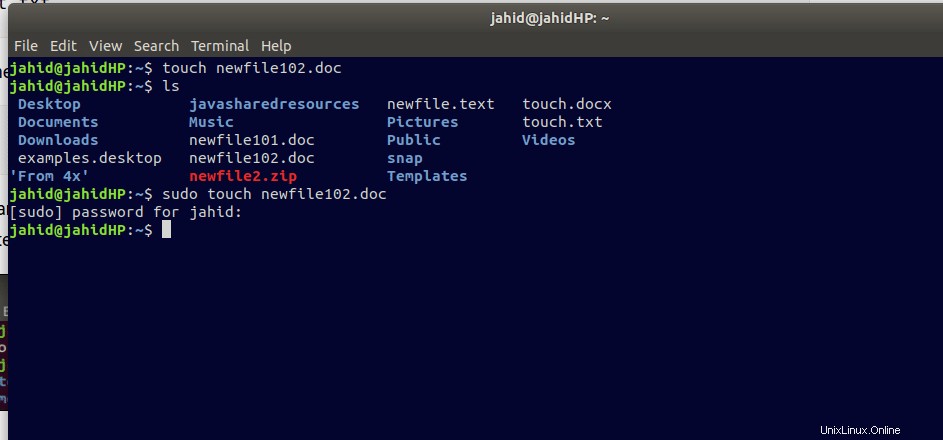
3. Vytvoření souboru v Linuxu pomocí redirect Symbol
Pokud jste správcem systému, možná budete muset každý den vytvořit spoustu souborů, abyste udržovali aktualizace protokolů. Co když, můžete vytvářet soubory z vašeho terminálu pouze pomocí znaku přesměrování (<). Normálně v Linuxu je každý soubor spojen s jiným souborem, což může být symbolizováno znaménkem>. Ale pokud v terminálu vložíte symbol přesměrování spolu s názvem souboru s příponou souboru, vytvoří se soubor s nulou kb v místním adresáři.
Chcete-li vytvořit soubor pomocí symbolu přesměrování, stačí zadat symbol> do terminálu a napsat název souboru. Tady máš! Máte připravený požadovaný soubor. Soubor můžete zkontrolovat pomocí příkazu list.
>newfile103.txt ls -lh newfile103.txt
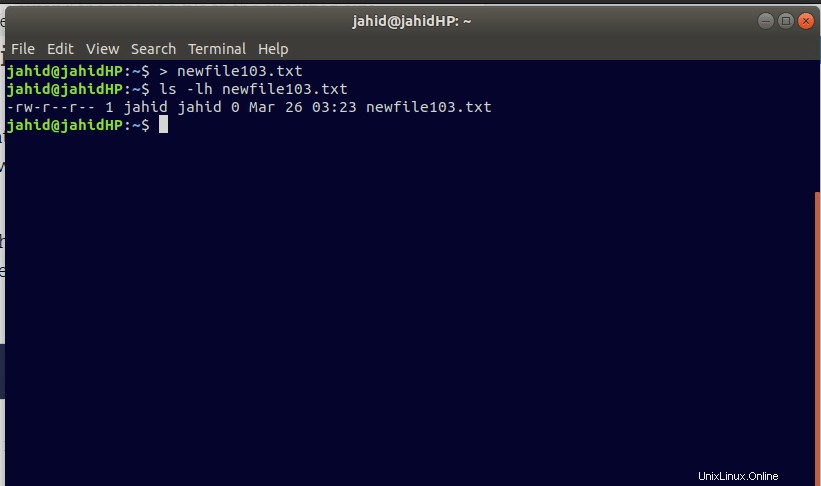
4. Vytvoření souboru v Linuxu pomocí echo Příkaz
V Linuxu se echo používá k umístění jakéhokoli příkazu nebo argumentu do jakéhokoli souboru. Pokud byl dříve vytvořen prázdný textový soubor nebo soubor doc, můžete zadat řetězec pomocí příkazu echo. Předpokládejme, že jsem dříve vytvořil soubor doc s názvem newfile101.doc . Nyní chci vložit řetězec „hello world“ do souboru doc.
Takže místo ručního otevírání souboru z adresáře mohu pouze zadat příkaz echo z terminálu. Příkaz echo bude takový, jak je uvedeno níže. Po výměně řetězce můžete řetězec zkontrolovat pomocí příkazu cat.
echo "hello world" > newfile101.doc
cat > newfile101.doc
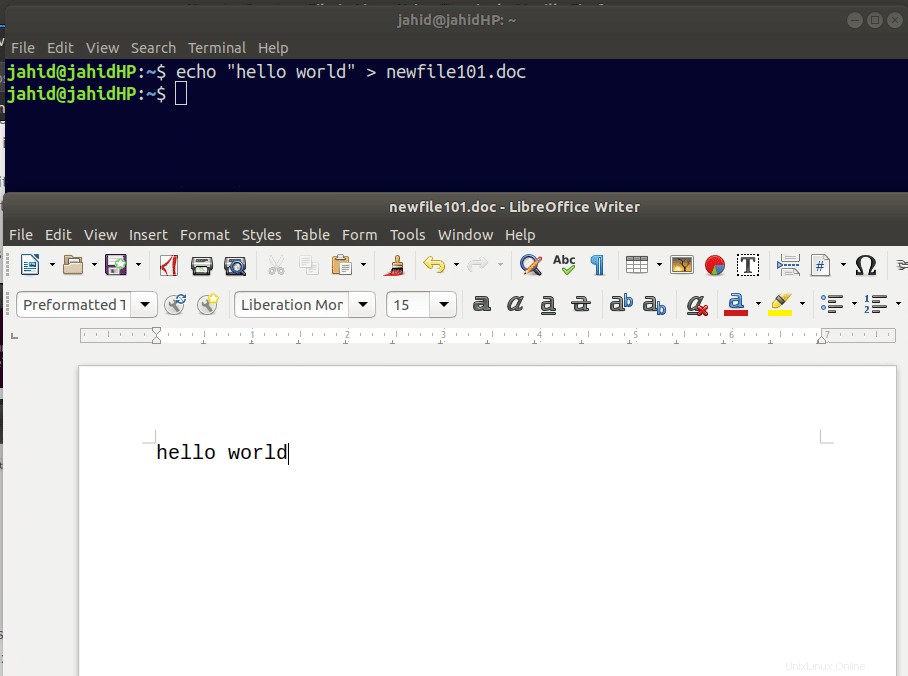
5. Vytvoření souboru v Linuxu pomocí Vim
Pokud jste programátor a jste zvyklí kódovat pomocí IDE, jsem si jistý, že jste slyšeli jméno Vim. Dříve to bylo známé jako Vi (Visual), pak přišla vylepšená verze a nyní se nazývá vim. Vim je textový editor používaný v rozhraní příkazového řádku. Můžete také vytvářet soubory z vim. Pomůže vám kódovat přímo z vim. Chcete-li vytvořit soubor z vim, zadejte do terminálu následující řádek.
Nechte si vytvořit soubor s názvem newfile106.txt, pak vše, co potřebujete, zadejte tento příkaz.
vi newfile106.txt
Chcete-li soubor zobrazit, postupujte podlels lh příkaz uvedený níže.
ls -lh newfile106.txt
6. Vytvoření souboru v Linuxu pomocí nano Příkaz
Nano je populární textový editor v Linuxu What You See Is What You Get (WYSIWYG). S kódováním UTF-8 je Nano textový editor běžného typu, který je také známý jako GNU nano. Nano je velmi efektivní a užitečné pro uživatele Linuxu nebo pro ty, kteří s Linuxem stále bojují. Dokáže velmi efektivně vykreslovat kódy. Chcete-li vytvořit soubor z nano, můžete postupovat podle příkazového řádku uvedeného níže.
nano newfile107.txt
Po vytvoření souboru můžete soubor zobrazit buď pomocí příkazu ls nebo pomocí příkazu cat.
class="western">ls -lh newfile107.txt cat newfile107.txt
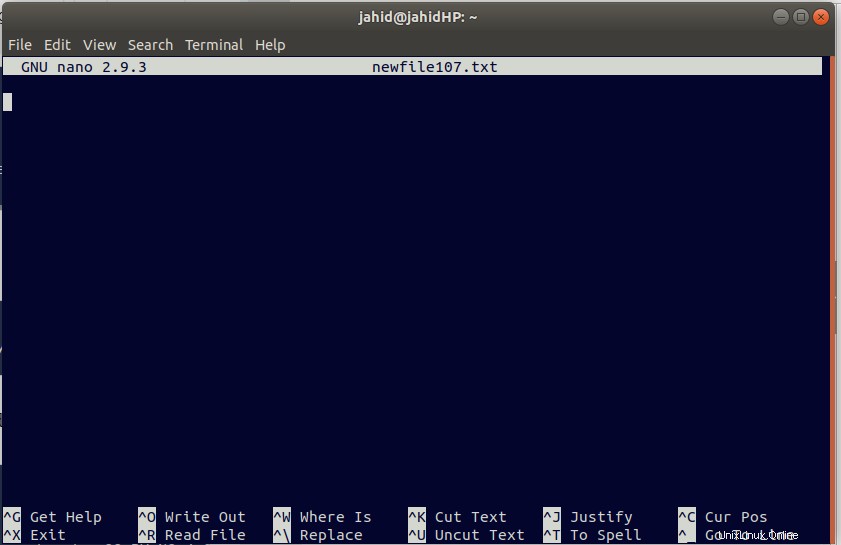
7. Vytvoření souboru v Linuxu pomocí printf Příkaz
Všichni programátoři po celém světě znají funkci printf příkaz. Je to příkaz, který se používá k tisku libovolné funkce jako výstupu nebo tisku libovolného řetězce v IDE. Chcete-li vytvořit textový soubor pomocí printf musíte v terminálu použít následující příkazový řádek.
printf "Printf command line check attempt 01 " > printf.txt
Chcete-li zobrazit typ souboru a soubor z terminálu, použijte tyto příkazy:
ls -l printf.txt cat printf.txt
8. Vytvoření souboru v Linuxu pomocí head Příkaz
když je soubor velmi velký, programátoři často používají příkaz head k vytištění počáteční části souboru. Pokud chcete pro účely kontroly vytisknout pouze prvních 10 řádků svého programu, hlava příkaz je tu pro vás. Ve výchozím nastavení vytiskne prvních 10 řádků.
Chcete otevřít soubor protokolu z mého místního adresáře. Za tímto účelem mohu otevřít seznam protokolů souborů z terminálu. Po otevření adresáře protokolu můžete pomocí příkazu head vytisknout prvních 10 řádků tohoto souboru protokolu.
cd /var/log ls head fontconfig.log
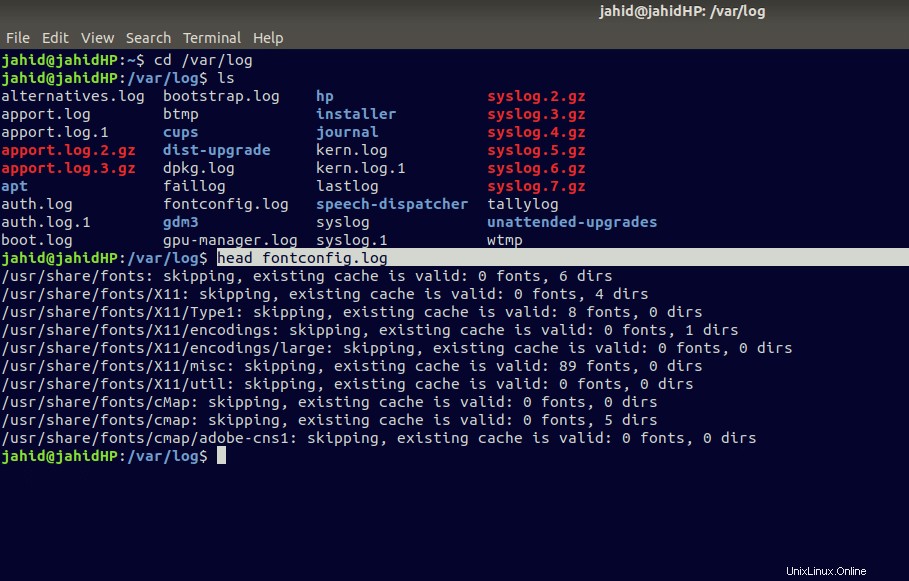
9. Vytvoření souboru v Linuxu pomocí tail Příkaz
Jak jsme viděli výše uvedený příkaz hlavy, ocas příkaz je stejný jako hlava příkaz. Jediný rozdíl je v tom, že příkaz head vytiskne prvních 10 řádků, zatímco příkaz tail vytiskne posledních 10 řádků souboru. Tento příkaz se obvykle používá k zobrazení posledního výstupu nebo posledního těla datového listu nebo sady dat.
Můžete například vytisknout posledních 10 řádků souboru fontconfig.log.
cd /var/log ls tail fontconfig.log
10. Vytvoření souboru v Linuxu pomocí truncate Příkaz
V definici dat se příkaz jazykového zkrácení používá k odstranění jakýchkoli dat z databáze, ale v Linuxu se příkaz zkrácení používá ke zmenšení nebo zvětšení velikosti souboru. Nejprve vytvořte textový soubor pomocí dotykového příkazu a poté uvidíme, jak zvětšit velikost tohoto souboru pomocí zkrátit příkaz.
Zde přiřazuji název souboru jako newfile112.txt. Poté pomocí zkrátit příkaz, přiděluji velikost souboru na 1024K (1M). Potom v další části pomocí příkazu truncate změníme velikost souboru na 1,5 M.
touch newfile112.txt truncate -s 1024K newfile112.txt ls -lh newfile112.txt -rw-r--r-- 1 jahid jahid 1.0M Mar 26 21:49 newfile112.txt truncate -s +500K newfile112.txt ls -lh newfile112.txt -rw-r--r-- 1 jahid jahid 1.5M Mar 26 21:50 newfile112.txt
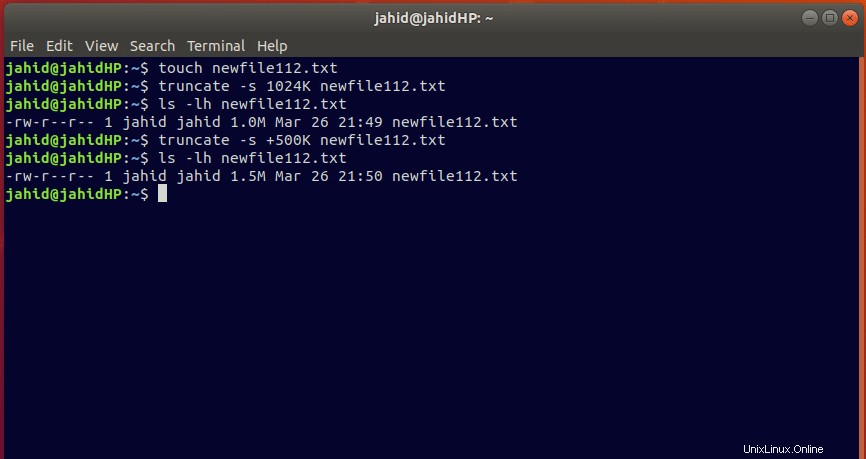
Vytváření souborů určité velikosti v systému Linux
Správci Linuxu často vytvářejí soubory specifické velikosti, aby zkontrolovali kapacitu úložiště, rychlost sítě nebo výkon systému. Kromě toho, pokud jste databázový inženýr, musíte vědět, že fiktivní data jsou důležitá pro kontrolu funkce databáze. Proto je důležité vytvářet soubory konkrétní velikosti. Pamatujte, že příkazy prostředí Linux jsou velmi užitečné pro vytváření rychlých souborů určité velikosti. Zde uvidíme některé příkazové metody, jak vytvořit fiktivní data.
1. Generujte soubory určité velikosti pomocí truncate Příkaz
Ve výše uvedeném jsme se právě naučili, jak zvětšit velikost souboru pomocí příkazu zkrátit. Kromě zvětšení velikosti souborů můžete tímto příkazem vytvářet soubory přesné velikosti. Zde ukážu, jak vytvořit soubor o velikosti 25 milionů pomocí zkrátit příkaz. Chcete-li to provést, nejprve otevřete svůj terminál a postupujte podle příkazových řádků napsaných níže. Dovolte mi přiřadit název souboru jako UbuntuPIT.txt
truncate -s 25M UbuntuPIT.txt
2. Generujte soubory určité velikosti pomocí fallocate Příkaz
Fallocate umožňuje uživatelům vytvářet malé a malé soubory v Linuxu. Pomocí příkazu fallocate můžete generovat soubory bajtů. Pomocí fallocate můžete také vytvářet velké soubory, pokud je potřebujete. K tomu stačí provést výpočet bajtů, bitů, kb, Mb, GB, TB.
Chcete vytvořit soubor o velikosti 20 kb. Za to bude vaše matematika 20*1024=20480 kb.
fallocate -l 20480 tinyfile.txt
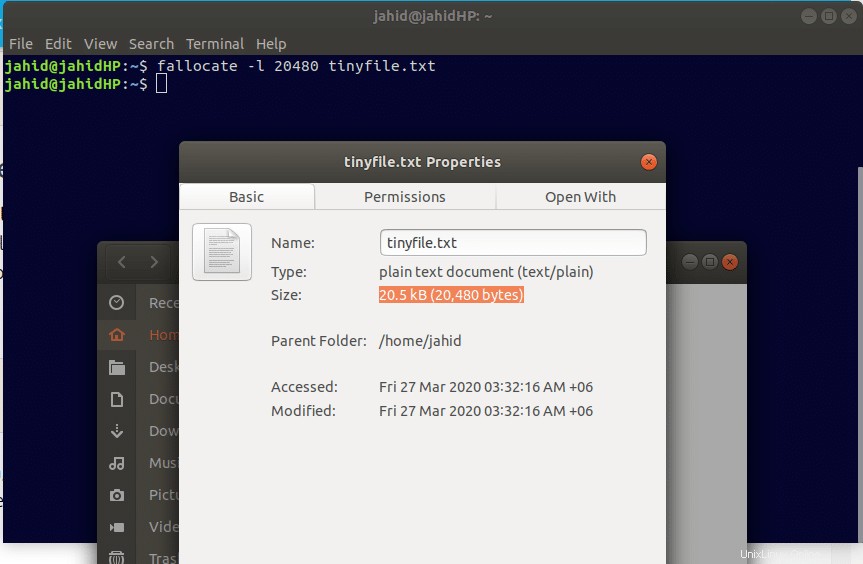
3. Generujte soubory konkrétní velikosti pomocí head Příkaz
Dříve jsme viděli, že hlava příkaz se používá k tisku prvních 10 řádků protokolu nebo textového souboru. Zde vám ukážu, jak můžete použít příkaz head ke generování souboru určité velikosti. Zde byste měli poznamenat, že každý soubor má nějakou systémovou vyhrazenou část. To je důvod, proč pokud chcete vytvořit soubor o velikosti 100 MB, vytvoří to trochu malou velikost souboru kvůli systémové rezervaci. Po vytvoření souboru pomocí hlavy můžete ověřit velikost souboru.
head -c 100MB /dev/zero > newfile.txt ls -lh newfile.txt
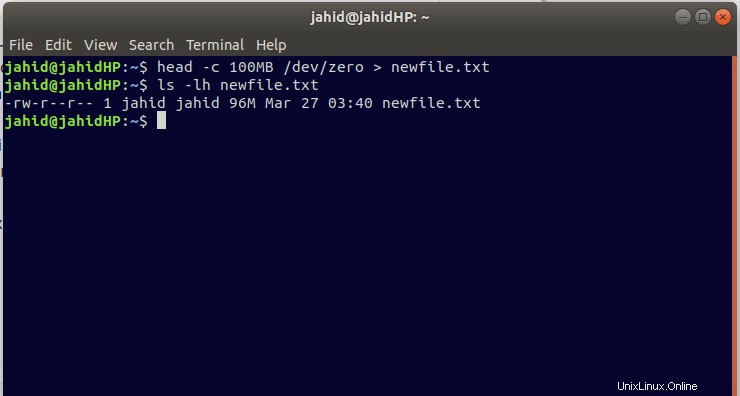
4. Generujte soubory specifické velikosti pomocí perl Příkaz
Perl je skriptovací programovací jazyk se širokým spektrem, který lze použít při správě systému Linux. Jako perl může používat knihovnu syntaxe různých programovacích jazyků, takže perl lze použít pro vytváření sítí nebo dokonce při vývoji webu. Perl se používá jako integrovaný textový editor nebo IDE. Když je obtížné zvládnout velmi velké příkazy shellu, přichází perl. Nyní ukážu, jak vytvořit konkrétní velikost souboru pomocí perlu příkaz. Velikost souboru přiděluji na 1 kB.
perl -e 'print "a" x 1024' > newfile90.txt ls -lh newfile90.txt
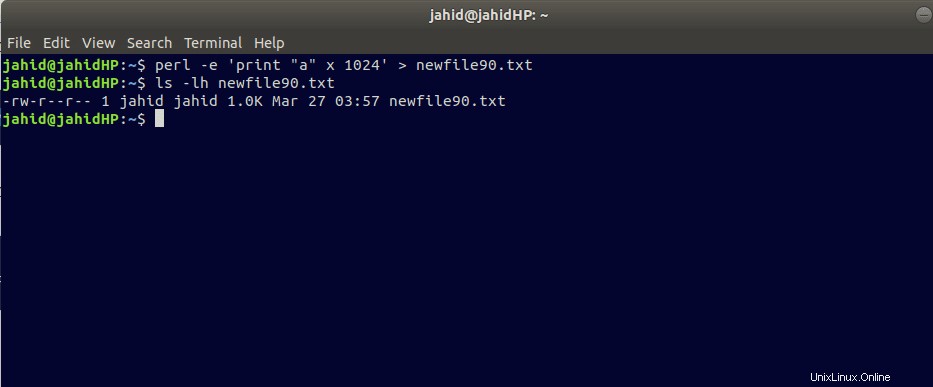
5. Generujte soubory určité velikosti pomocí xfs_mkfile Příkaz
Příkaz xfs_mkfile je rychlý příkaz k vytvoření souboru specifické velikosti v Linuxu. Zde je výraz xfs je krátká forma vysoce výkonného žurnálovacího souborového systému a mkfile je linuxová syntaxe, která uživatelům umožňuje vytvářet bajty, kilobajty, megabajty nebo gigabajty velikosti souboru.
xfs_mkfile 1M newfile95.txt 1 ls -lh daygeek5.txt
Poslední myšlenky
Studium systému souborů Linux nám pomáhá porozumět hierarchii vrstvy nebo systému souborů. Vytváření souborů pomocí příkazů shellu je první lekcí učení se systému souborů Linux. Příkazy terminálu pomáhají uživatelům pracovat se základními soubory. Některé užitečné a velmi rychlé příkazy pro vytváření souborů jsou popsány v tomto příspěvku. Pro lepší pochopení je každý příkaz vysvětlen krátkou poznámkou a příkladem. Některý příkaz má některé podobné části, které pomohou vést další příkaz. Všechny příkazy jsou velmi základní, a pokud jste správce systému, musíte je všechny znát.
Pokud považujete tento příspěvek za užitečný nebo poučný, dejte nám prosím vědět, která část se vám líbila nejvíce. Vyzýváme také diváky, aby napsali konstruktivní a relativní komentáře do sekce komentářů. Tento příspěvek můžete sdílet se svými přáteli, kteří se zajímají o souborový systém Linux. Šťastný Linux!